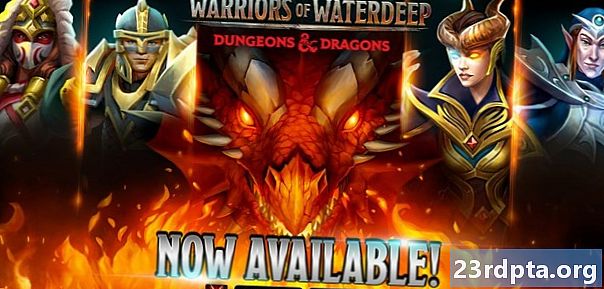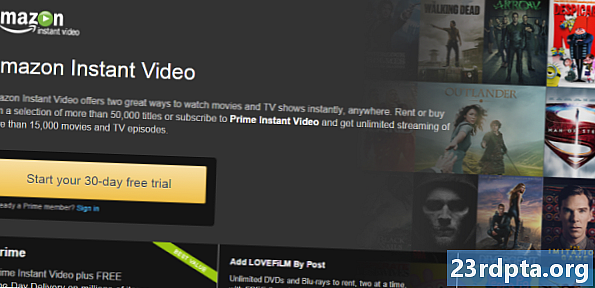Inhalt
- Black Crush-Problem
- Potentielle Lösungen:
- Die Bildschirmhelligkeit passt sich automatisch an und wird zu dunkel
- Potentielle Lösungen:
- Das Display scheint einen gelben Farbton zu haben
- Potentielle Lösungen:
- Totzone auf dem Bildschirm
- Potentielle Lösungen:
- Problem Nr. 2 - Tastatur funktioniert nicht
- Potentielle Lösungen:
- Problem Nr. 3 - Video ruckelt beim Aufnehmen von Videos in 4K
- Potentielle Lösungen:
- Problem Nr. 4 - Benachrichtigungs-LED funktioniert nicht wie erwartet
- Potentielle Lösungen:
- Problem Nr. 5 - Die Kantenbeleuchtung funktioniert nicht wie erwartet
- Potentielle Lösungen:
- Problem # 6 - Anrufaufzeichnung funktioniert nicht
- Problem Nr. 7 - Verbindungsprobleme
- Wi-Fi-Probleme
- Bluetooth-Probleme
- Problem # 8 - Anrufe werden automatisch abgewiesen
- Potentielle Lösungen:
- Problem Nr. 9 - Statisches oder knisterndes Geräusch durch den Lautsprecher
- Potentielle Lösungen:
- Problem Nr. 10 - Probleme, bei denen die einzige Möglichkeit darin besteht, auf ein Software-Update zu warten
- Samsung Galaxy S9 und S9 Plus Handbücher - Soft Reset, Hard Reset, Booten in den abgesicherten Modus, Löschen der Cache-Partition
- Soft-Reset
- Hard Reset

Bei diesen Geräten sind eine Reihe von Anzeigeproblemen aufgetreten. Dies sind einige der häufigsten Probleme mit dem Galaxy S9 und dem Galaxy S9 Plus.
Black Crush-Problem
Nicht wenige Benutzer haben ein Problem gemeldet, bei dem die Anzeige in dunkleren Bereichen von Videos nur schwer Details erkennen kann und stattdessen schwarze oder pixelige Bildblöcke anzeigt. Dieses Problem tritt hauptsächlich beim größeren Samsung Galaxy S9 Plus und bei niedrigen Helligkeitsstufen auf.
Potentielle Lösungen:
- Glücklicherweise sollte ein Software-Fix dieses Problem beheben und wird hoffentlich bald eingeführt.
- Bis dahin ist eine vorübergehende Korrektur mithilfe der App "Bildschirmabgleich" möglich, mit der Sie die Funktionen wie Weißabgleich, Farbton, Farbfilter und Helligkeit vollständig steuern können. Sie können die App hier aus dem Google Play Store herunterladen.
Die Bildschirmhelligkeit passt sich automatisch an und wird zu dunkel
Einige Benutzer haben berichtet, dass der Bildschirm beim Entsperren des Geräts nachts oder in einer dunklen Umgebung automatisch dunkler wird, obwohl Einstellungen wie die automatische Helligkeit und der Blaulichtmodus (Nachtmodus) deaktiviert sind.
Potentielle Lösungen:
- Dieses Problem tritt anscheinend bei Benutzern auf, die die Einstellungen und Apps von einem vorherigen Gerät wiederhergestellt haben, auf dem der Nachtmodus aktiviert war. Leider besteht die einzige Möglichkeit, dieses Problem zu beheben, in der Durchführung eines Factory Reset (Anweisungen hierzu finden Sie weiter unten). Deaktivieren Sie während des Installationsvorgangs die Option "Systemeinstellungen wiederherstellen". Sie können Ihre Apps weiterhin wie zuvor wiederherstellen.
Das Display scheint einen gelben Farbton zu haben
Einige Benutzer haben gemeldet, dass auf dem Bildschirm ein gelber Farbton zu sehen ist.
Potentielle Lösungen:
- Sie können versuchen, die Farbbalance zu ändern, indem Sie auf gehen Einstellungen> Anzeige> Farbmodus und manuelles Anpassen des RGB-Spektrums, bis der Bildschirm besser aussieht.
- Wenn dies nicht hilft und das Problem weiterhin besteht, besteht die einzige Möglichkeit darin, einen Ersatz zu suchen.
Totzone auf dem Bildschirm
Eines der am häufigsten diskutierten Probleme von Galaxy S9 und Galaxy S9 war die tote Zone auf dem Bildschirm, die einige Benutzer gefunden haben. Ein ganzer Abschnitt der Anzeige scheint nicht mehr zu reagieren.
Potentielle Lösungen:
- Überprüfen Sie zunächst, ob auf dem Bildschirm eine Totzone angezeigt wird. Öffnen Sie den Dialer und rufen Sie * # 0 * # an, um die Hardwarediagnoseseite zu starten. Öffnen Sie die Touch-Option. Streichen Sie jetzt mit Ihrem Finger über alle Bereiche des Bildschirms, um zu prüfen, ob ein Bereich nicht reagiert. In diesem Fall haben Sie Anspruch auf einen Ersatz von Samsung.
- Wenn keine Totzone vorhanden ist, hängt das Problem möglicherweise mit der Berührungsempfindlichkeit zusammen, insbesondere wenn Sie eine Displayschutzfolie installiert haben. Gehen Sie zum Menü Einstellungen und öffnen Sie Erweiterte Funktionen. Scrollen Sie nach unten, suchen Sie die Berührungsempfindlichkeit und aktivieren Sie sie.
Lesen Sie weiter: Beste Samsung Galaxy S9 Displayschutzfolien
Problem Nr. 2 - Tastatur funktioniert nicht

Einige Benutzer haben festgestellt, dass die Tastatur nicht wie erwartet geöffnet wird, wenn Sie versuchen, Ihre PIN oder Ihr Kennwort einzugeben, um das Telefon zu entsperren.
Potentielle Lösungen:
- Viele vermuten, dass dies an dem oben erwähnten Problem der toten Zone liegen könnte. Die Lösung ist tatsächlich viel einfacher und beinhaltet im Grunde das Aktivieren einer Einstellung, die standardmäßig aktiviert sein sollte.
- Gehe zu Einstellungen> Apps und öffnen Sie das Menü Erweiterte Einstellungen, indem Sie auf die drei vertikalen Punkte in der oberen rechten Ecke tippen. Tippen Sie auf Show System Settings (Systemeinstellungen anzeigen) und blättern Sie zu Samsung Keyboard (Samsung-Tastatur). Scrollen Sie zu Advanced Settings (Erweiterte Einstellungen) und erteilen Sie die Berechtigung für "Apps, die oben angezeigt werden können". Dies sollte das Problem beheben. Die Berechtigung sollte standardmäßig zulässig sein, in diesem Fall jedoch möglicherweise nicht.
- Diese Berechtigung ist auch dann erforderlich, wenn Sie eine Tastatur eines Drittanbieters installieren.
Problem Nr. 3 - Video ruckelt beim Aufnehmen von Videos in 4K
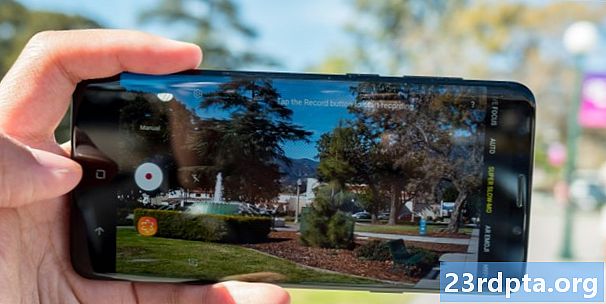
Viele Benutzer sind beim Aufnehmen von Videos in 4K auf ausgelassene Frames und Verzögerungen oder Ruckler gestoßen. Die abgelegten Bilder werden auch in der Videowiedergabe angezeigt.
Potentielle Lösungen:
- Dieses Ruckeln könnte an einer langsamen microSD-Karte liegen. Stellen Sie sicher, dass die von Ihnen verwendete microSD-Karte eine minimale Schreibgeschwindigkeit von 30 MBit / s zulässt, um sicherzustellen, dass die Aufnahmequalität nicht beeinträchtigt wird.
- Einige Benutzer haben festgestellt, dass die Deaktivierung der elektronischen Bildstabilisierung (EIS) das Problem zu lösen scheint. Rufen Sie die Kamera-App auf und öffnen Sie das Menü Einstellungen, in dem Sie EIS deaktivieren können. Sie sollten auch HEVC (High-Efficiency Video Coding) aktivieren. Da das Galaxy S9 und das Galaxy S9 Plus optische Bildstabilisierung (OIS) verwenden, sollte sich das Deaktivieren von EIS nicht allzu negativ auswirken. Allerdings sollte in einem kommenden Update hoffentlich ein Software-Fix verfügbar sein.
Problem Nr. 4 - Benachrichtigungs-LED funktioniert nicht wie erwartet

Viele Benutzer haben festgestellt, dass die Benachrichtigungs-LED nicht wie erwartet funktioniert. Mit Apps wie WhatsApp können Sie eindeutige Farben für private und Gruppen auswählen. Die LED spiegelt diese Einstellung nicht wider. In einigen Fällen zeigt die Benachrichtigungs-LED eine Standardfarbe an, unabhängig davon, ob Sie für einzelne Apps unterschiedliche Farben eingerichtet haben. Dies scheint eines der häufigsten Probleme von Galaxy S9 und Galaxy S9 Plus zu sein, mit denen Benutzer konfrontiert waren.
Potentielle Lösungen:
- Im Falle von WhatsApp gehen Sie zu Einstellungen> Apps und scrolle runter zu WhatsApp. Tippen Sie im Bereich Speicher auf Cache löschen. Starten Sie dann WhatsApp, öffnen Sie das Einstellungsmenü und setzen Sie die LED-Farbe auf Keine. Schließlich gehen Sie zu Einstellungen (Telefoneinstellungen)> Anzeige, Deaktivieren Sie die LED-Anzeige und aktivieren Sie sie erneut. Gehen Sie zurück zu WhatsApp und stellen Sie die LED-Farbe auf die gewünschte ein und alles sollte wie erwartet funktionieren.
- Bei anderen Apps müssen Sie möglicherweise eine Drittanbieter-App wie Light Flow verwenden, bis ein dauerhafter Fix von Samsung verfügbar ist. Die Pro-Version der App finden Sie hier, aber einige Benutzer haben vorgeschlagen, dass Light Flow Legacy mit Samsung-Geräten anscheinend besser funktioniert. Diese Version der App finden Sie hier.
Problem Nr. 5 - Die Kantenbeleuchtung funktioniert nicht wie erwartet

Viele Benutzer sind auf verschiedene Probleme mit der Kantenbeleuchtung gestoßen. Bei einigen funktioniert es nicht, wenn der Bildschirm ausgeschaltet ist. Für andere scheint Edge Lighting nur für die Standard-SMS-App und sonst nichts zu funktionieren.
Potentielle Lösungen:
- Einige Benutzer haben festgestellt, dass das Aktivieren von Popup-Benachrichtigungen für Apps wie Whatsapp und Snapchat dazu führt, dass Edge Lighting auch bei ausgeschaltetem Bildschirm funktioniert.
- Bei einigen scheint das Problem darin zu liegen, dass sie die Animationsdauerskala im Abschnitt Entwickleroptionen im Menü Einstellungen deaktiviert haben, um die Leistung zu verbessern. Alles, was Sie tun müssen, ist, dies auf 0,5x einzustellen, und die Kantenbeleuchtung funktioniert.
- Sie können versuchen, die Edge Lighting-App hier aus dem Google Play Store herunterzuladen. Mit dieser App können Sie benutzerdefinierte Farben für verschiedene Apps festlegen und die Kantenbeleuchtungsfunktion auch bei ausgeschaltetem Bildschirm aktivieren. Die Ergebnisse sind jedoch uneinheitlich. Die App hat bei einigen Nutzern einwandfrei funktioniert. Andere hatten Probleme. Da es sich um eine kostenpflichtige App handelt, sollten Sie dies berücksichtigen, bevor Sie sie herunterladen.
Problem # 6 - Anrufaufzeichnung funktioniert nicht

Benutzer haben festgestellt, dass die Anrufaufzeichnung nicht mehr funktioniert, da nur eine Seite des Gesprächs aufgezeichnet wird. Dies geschieht unabhängig davon, welche Anrufaufzeichnungs-App Sie verwenden. Dieses Problem betrifft nur die Version der Telefone, die mit dem Samsung Exynos-Prozessor betrieben werden, und nicht die Version mit dem Qualcomm Snapdragon 845.
Leider gibt es für dieses Problem keine Lösung oder Problemumgehung. Die Aufzeichnung von Anrufen ist auf dem Galaxy S9 und Galaxy S9 Plus in den meisten Märkten blockiert, um den Sicherheitsrichtlinien und den lokalen Gesetzen von Google zu entsprechen. Einige App-Entwickler haben eine Problemumgehung entwickelt, mit der eine Seite des Anrufs aufgezeichnet werden kann, aber das ist so weit wie möglich. Benutzer, die auf die Aufzeichnung von Anrufen angewiesen sind, können feststellen, dass dies eines der größten Probleme mit dem Galaxy S9 und dem Galaxy S9 Plus ist.
Samsung hat damit begonnen, native Anrufaufzeichnung in bestimmten Märkten wie Israel, Finnland, Russland und anderen, in denen die Anrufaufzeichnung legal ist, einzuführen. In anderen Märkten können Sie versuchen, die Call Recorder-App von SKVALEX zu verwenden, die jetzt offenbar das Galaxy S9 und das Galaxy S9 Plus unterstützt. Es gibt eine Testversion der App, mit der Sie überprüfen können, ob sie für Sie funktioniert, bevor Sie die Vollversion kaufen.
Problem Nr. 7 - Verbindungsprobleme

Probleme mit Wi-Fi und Bluetooth treten häufig auf, wenn Sie ein neues Smartphone in die Hand nehmen, und es wurden auch Verbindungsprobleme mit dem Galaxy S9 und dem Galaxy S9 Plus gemeldet.
Wi-Fi-Probleme
- Schalten Sie das Gerät und den Router mindestens zehn Sekunden lang aus, drehen Sie sie dann zurück und versuchen Sie die Verbindung erneut.
- Gehe zuEinstellungen> Energie sparen und stellen Sie sicher, dass diese Option deaktiviert ist.
- Verwenden Sie den Wi-Fi Analyzer, um zu überprüfen, wie voll Ihr Kanal ist, und wechseln Sie zu einer besseren Option.
- Vergessen Sie die Wi-Fi-Verbindung, indem Sie auf gehenEinstellungen> WLAN und lange tippen Sie auf die gewünschte Verbindung, und wählen Sie dann "Vergessen". Geben Sie die Details erneut ein und versuchen Sie es erneut.
- Stellen Sie sicher, dass die Router-Firmware auf dem neuesten Stand ist.
- Stellen Sie sicher, dass die Anwendungen und die Software auf dem Gerät auf dem neuesten Stand sind.
- Gehe zuWi-Fi> Einstellungen> Erweitert Notieren Sie sich die MAC-Adresse Ihres Geräts und vergewissern Sie sich, dass im MAC-Filter des Routers darauf zugegriffen werden kann.
- Einige Benutzer haben festgestellt, dass das Deaktivieren der Hotspot 2.0-Funktion viele Probleme mit Wi-Fi zu beheben scheint.
Bluetooth-Probleme
- Überprüfen Sie das Herstellerhandbuch für das Gerät und das Fahrzeug und setzen Sie Ihre Verbindungen zurück.
- Stellen Sie sicher, dass Sie keinen wichtigen Teil des Verbindungsprozesses verpassen.
- Gehe zuEinstellungen> Bluetooth und sicherstellen, dass nichts geändert werden muss
- Gehe zuEinstellungen> Bluetooth und Löschen Sie alle vorherigen Pairings und versuchen Sie, sie erneut von Grund auf neu einzurichten.
Problem # 8 - Anrufe werden automatisch abgewiesen

Einige Benutzer haben festgestellt, dass die Anrufe, die sie erhalten, automatisch abgelehnt werden, wobei ein Ablehnungsruf ("Entschuldigung, kann jetzt nicht sprechen. Rückruf später.") Gesendet wird. Das Hauptproblem ist natürlich die Ablehnung von Anrufen, aber auch Benutzer mit bezahlten oder eingeschränkten Nachrichtenplänen haben Anlass zur Sorge.
Potentielle Lösungen:
- Für einige Benutzer scheint das Deaktivieren von Easy Mute der Trick zu sein. Gehe zu Einstellungen> Erweiterte Funktionenund deaktivieren Sie es. Wenn Sie feststellen, dass die Einstellung bereits deaktiviert ist, schalten Sie sie ein und wieder aus.
- Zum größten Teil scheint dieses Problem mit Edge Lighting zu zusammenhängen. Gehe zu Einstellungen> Display> Edge Screen> Edge LightingTippen Sie auf die drei vertikalen Punkte in der oberen rechten Ecke und öffnen Sie die Schnellantwort. Sie können diese Funktion deaktivieren, bis eine dauerhaftere Korrektur erfolgt. Die Möglichkeit zum Deaktivieren der Einstellung wurde mit einem kürzlich durchgeführten Update freigegeben. Wenn diese Option noch nicht angezeigt wird, besteht die einzige Problemumgehung darin, Edge Lighting vollständig zu deaktivieren.
Problem Nr. 9 - Statisches oder knisterndes Geräusch durch den Lautsprecher

Einige Benutzer haben ein Problem mit dem Lautsprecher ihres Geräts. Benutzer hören ein statisches oder knackendes Geräusch, wenn sie Videos ansehen, Musik hören oder Spiele spielen.
Potentielle Lösungen:
- Sie können zunächst überprüfen und bestätigen, dass das Problem nicht mit der Hardware zusammenhängt. Wählen Sie * # 0 * #, um das Hardwaretest-Menü zu öffnen. Suchen Sie nach der Option "Lautsprecher" und führen Sie den Test durch. Wenn es sich um ein Hardwareproblem handelt, können Sie nur einen Ersatz anfordern. Wenn der angegebene Code nicht funktioniert, können Sie auch versuchen, * # 7353 # zu wählen.
- Einige Benutzer haben festgestellt, dass das Problem anscheinend mit der Dolby Atmos-Funktion zusammenhängt, und durch Deaktivieren wird das statische Rauschen beseitigt. Gehe zuEinstellungen> Ton und Vibration> Tonqualität und Effekte. Deaktivieren Sie die Dolby Atmos-Einstellung und prüfen Sie, ob das Problem behoben ist.
Problem Nr. 10 - Probleme, bei denen die einzige Möglichkeit darin besteht, auf ein Software-Update zu warten

Es gibt einige Galaxy S9- und Galaxy S9 Plus-Probleme, bei denen noch keine Lösungen verfügbar sind. Die einzige Möglichkeit besteht derzeit darin, auf eine offizielle Softwarefixierung von Samsung oder dem Ersteller der App zu warten, die Probleme verursacht oder auftaucht.
- Benachrichtigungsvolumen zu niedrig: Viele Benutzer haben festgestellt, dass die Anzahl der Benachrichtigungen äußerst gering ist. Dies ist wahrscheinlich ein Softwareproblem und wird hoffentlich in einem zukünftigen Update behoben.
- Verbindungsabbrüche:Eines der anscheinend schwerwiegenden Probleme des Galaxy S9 und des Galaxy S9 Plus ist das Unterbrechen von Anrufen oder das Beenden stiller Anrufe während eines Anrufs. Nicht wenige Benutzer sind auf dieses Problem gestoßen, und es scheint kein Problem mit der SIM-Karte oder der Mobilfunknetzkonnektivität zu sein. Samsung hat die Anrufstabilität in den letzten Updates verbessert. Während sich die Situation für einige Benutzer mit jedem Update verbessert hat, ist sie noch nicht vollständig verschwunden.
- NFC-Probleme:Einige Benutzer haben festgestellt, dass sich NFC automatisch ausschaltet und nicht wieder aktiviert werden kann, wenn der Akku des Geräts unter 70% sinkt.
Samsung Galaxy S9 und S9 Plus Handbücher - Soft Reset, Hard Reset, Booten in den abgesicherten Modus, Löschen der Cache-Partition

Soft-Reset
- Halten Sie die Ein- / Aus-Taste und die Lautstärketaste gleichzeitig ca. 10 Sekunden lang gedrückt, bis sich das Gerät ausschaltet. Dies funktioniert, wenn der Bildschirm nicht reagiert.
Hard Reset
- Halten Sie bei ausgeschaltetem Gerät gleichzeitig die Lauter-Taste, die Bixby-Taste und die Ein / Aus-Taste gedrückt.
- Wenn das Samsung-Logo angezeigt wird, lassen Sie den Ein- / Ausschalter los. Wir werden jedoch unser Bestes tun, um eine Problemumgehung für Sie zu finden.